在酷狗音乐的数字乐府中,头像框状态如同一位隐秘的守门人,默默揭示着用户的在线秘境。这一功能,对于热衷于音乐社交的乐迷而言,无疑是一扇通往互动乐园的大门。然而,对于那些渴望在音乐的海洋中独享宁静、沉浸于音符之美的用户来说,这些社交元素或许成了他们心灵深处的“音符干扰”。于是,关闭头像框状态,便成为了他们追求纯净音乐体验的明智之选。

如何轻松在酷狗音乐中关闭头像状态?
1、启动酷狗音乐之旅,目光锁定界面右上方的神秘三横线图标,轻轻一点,便开启通往隐私秘境的大门。
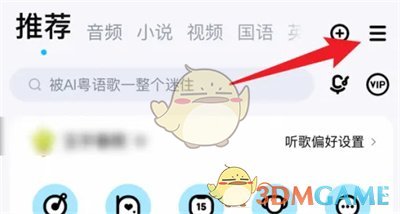
2、菜单窗口徐徐展开,在众多功能中,寻觅“隐私中心”的踪迹,点击进入,开启你的隐私守护之旅。

3、在隐私中心,点击“隐私管理”,你的音乐世界将从此告别那些不必要的社交打扰。
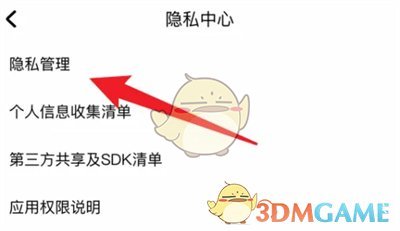
4、来到隐私管理界面后,在下方找到“其他设置”,并在上面点击打开。

5、页面跳转进入后,在其中点击“头像状态框”这一项进入。

6、当页面底部弹出一个窗口时,在其中点击选择“关闭”该功能即可。

以上就是小编带来的酷狗音乐怎么关闭头像状态?关闭头像框状态方法,更多相关资讯教程,请关注能胜手游网。